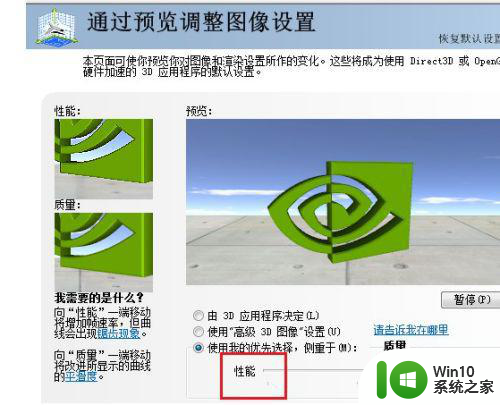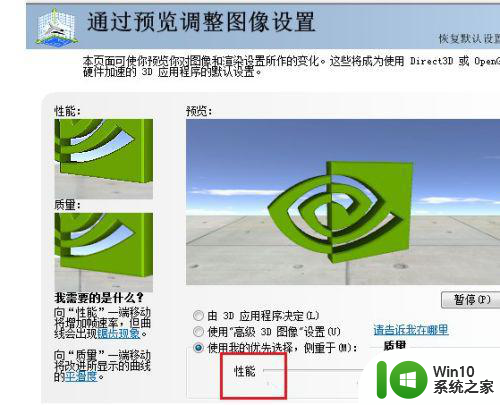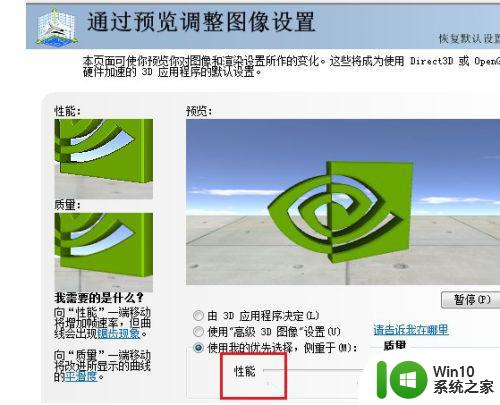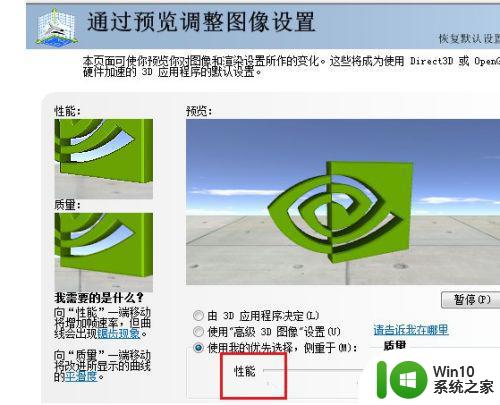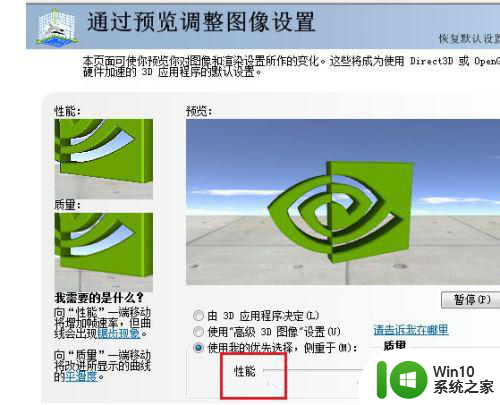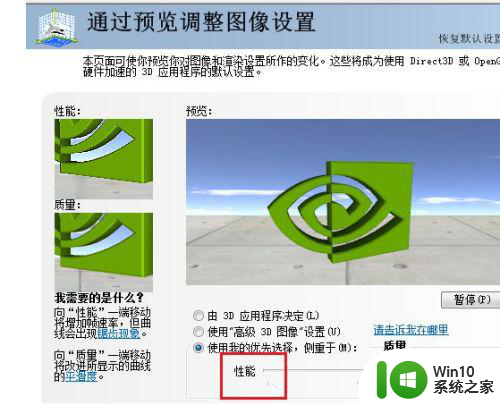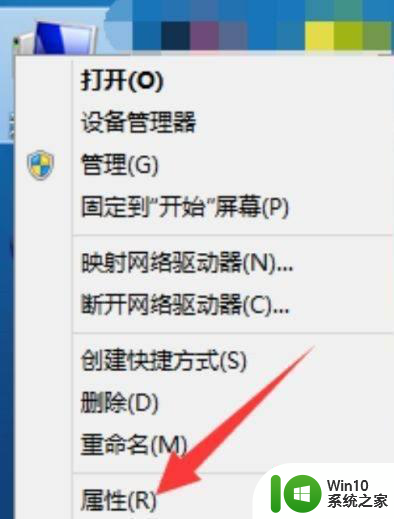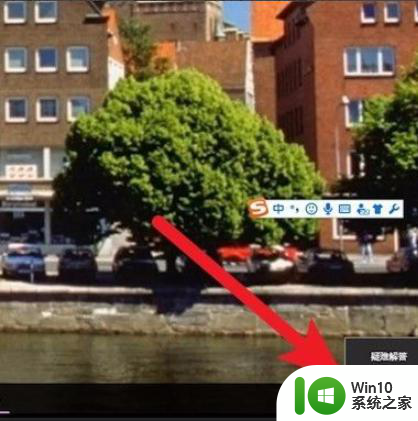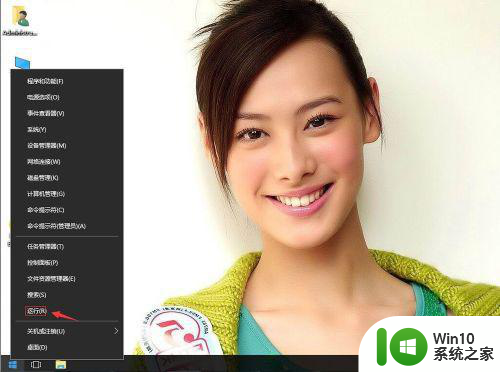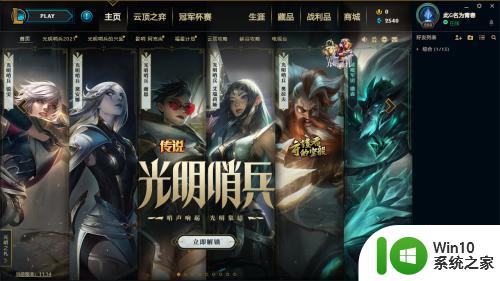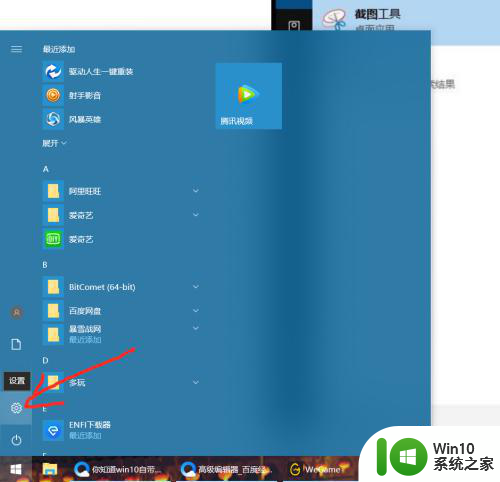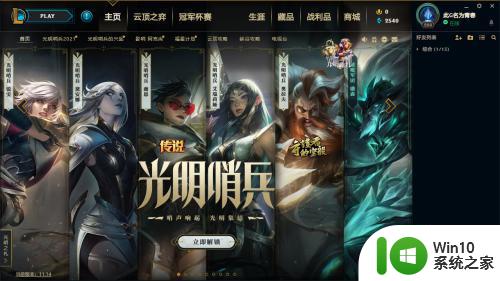英雄联盟lol无法初始化图形设备win10家庭版解决方法 英雄联盟lol无法初始化图形设备win10家庭版怎么办
更新时间:2025-01-04 14:31:03作者:jiang
《英雄联盟LOL无法初始化图形设备Win10家庭版解决方法》是许多玩家在玩游戏时常遇到的一个问题,当我们在尝试打开游戏时,却发现游戏无法正常启动,错误提示显示无法初始化图形设备。这种情况让玩家感到困扰,不知道该如何解决。幸运的是针对这个问题,我们可以采取一些简单的方法来解决,让游戏顺利运行起来。接下来我们将介绍一些Win10家庭版下解决该问题的方法。
具体方法:
1、在空白桌面右击选择NVIDIA图像设置打开。把其中的3D加速打开即可解决问题。
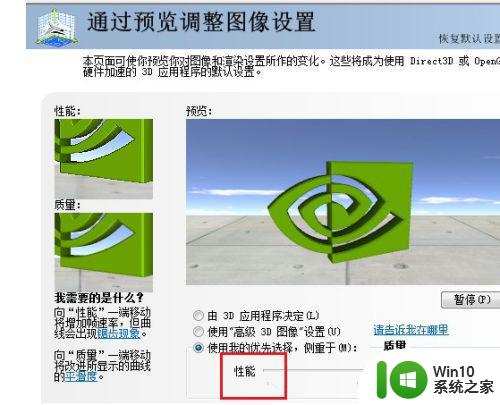
2、按下win+R键,输入gpedit.msc回车。
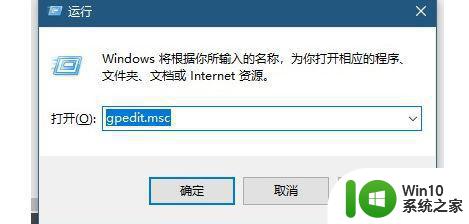
3、在本地组策略编程器找到计算机配置——管理模板——Windows组件——选择应用程序兼容性。
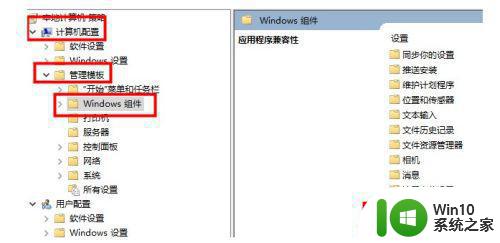
4、找到关闭程序兼容性助理双击打开。
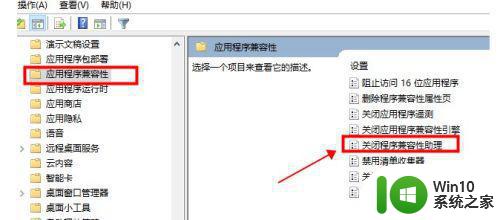
5、设置成已启用,点击确定即可。
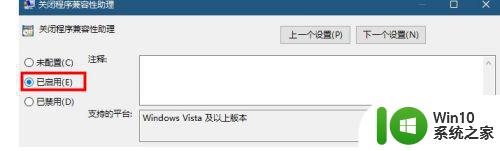
以上就是关于英雄联盟lol无法初始化图形设备win10家庭版解决方法的全部内容,有出现相同情况的用户就可以按照小编的方法了来解决了。